Czy masz problemy z otwieraniem programu Photoshop na komputerze z systemem Microsoft Windows lub Apple Mac? Jeśli tak, Twoja aplikacja może sprawiać problemy lub system operacyjny może mieć drobne usterki. Przyjrzymy się dostępnym sposobom naprawienia tego błędu programu Photoshop.
Wiele elementów może spowodować, że program Photoshop nie uruchomi się na komputerze. Na przykład podstawowe pliki aplikacji mogą być uszkodzone, preferencje aplikacji mogą być problematyczne i nie tylko. Przyjrzyjmy się każdemu dostępnemu rozwiązaniu.
Spis treści 
1. Sprawdź, czy Twoja wersja programu Photoshop obsługuje wersję systemu Windows lub macOS
Każda aplikacja ma minimalne wymagania, które musi spełniać komputer, aby można było uruchomić tę konkretną aplikację. To samo dotyczy Photoshopa, w którym aplikacja wymaga określonego sprzętu i oprogramowania do uruchomienia na twoim komputerze.
Jednym ze sposobów sprawdzenia zgodności jest zapoznanie się z wymaganiami systemowymi Photoshopa w witrynie firmy Adobe. Znajdziesz minimalne i zalecane wymagania systemowe dla tej aplikacji.
Upewnij się, że Twój komputer spełnia przynajmniej minimalne wymagania. Jeśli tak nie jest, będziesz musiał uaktualnić elementy swojego komputera, aby móc uruchomić wersję Photoshopa.
2. Wymuś zamknięcie i uruchom ponownie program Photoshop
Jeśli masz pewność, że Twój komputer spełnia przynajmniej minimalne wymagania programu Photoshop, problem z brakiem otwierania aplikacji może być drobną usterką.
Aplikacja może działać w tle, z czego możesz nie wiedzieć. Jednym ze sposobów rozwiązania tego problemu jest wymuszenie zamknięcia i ponowne otwarcie aplikacji na komputerze z systemem Windows lub macOS.
W systemie Windows
Kliknij prawym przyciskiem myszy pasek zadań (pasek u dołu ekranu) i wybierz Menedżer zadań. 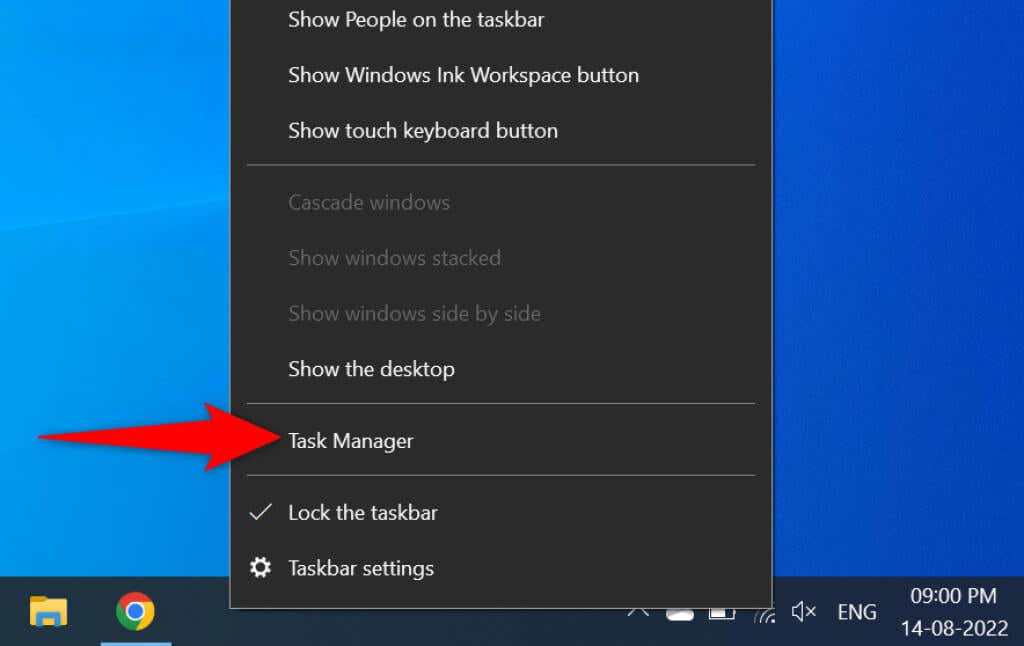 Kliknij prawym przyciskiem myszy Adobe Photoshop w oknie Menedżera zadań i wybierz opcję Zakończ zadanie.
Kliknij prawym przyciskiem myszy Adobe Photoshop w oknie Menedżera zadań i wybierz opcję Zakończ zadanie.  Uruchom ponownie program Photoshop na swoim komputerze.
Uruchom ponownie program Photoshop na swoim komputerze.
W systemie macOS
naciśnij jednocześnie Option + Command + Esc. Wybierz Photoshop z listy aplikacji i wybierz Wymuś zakończenie. Otwórz ponownie program Photoshop, korzystając z preferowanej metody.
3. Uruchom program Photoshop z prawami administratora
Program Photoshop nie otwiera się na komputerze, ponieważ aplikacja nie ma pewnych uprawnień. W takim przypadku możesz uruchomić aplikację jako administrator, dzięki czemu aplikacja będzie korzystać z uprawnień superużytkownika na Twoim komputerze.
Wystarczy to zrobić na komputerze z systemem Windows.
Otwórz Start i wyszukaj Photoshop. Wybierz Uruchom jako administrator w prawym okienku. 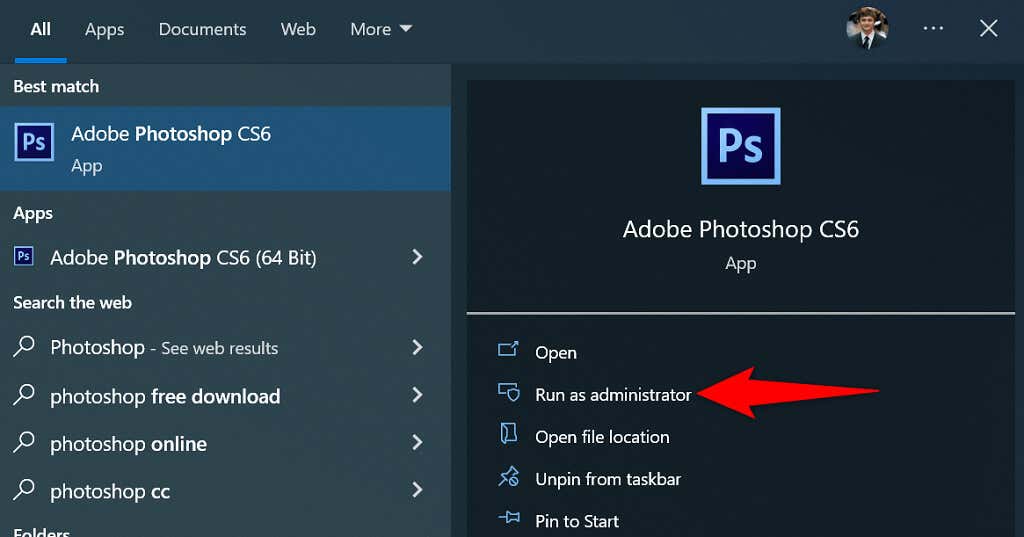 Wybierz Tak w monicie Kontrola konta użytkownika.
Wybierz Tak w monicie Kontrola konta użytkownika.
Jeśli program Photoshop pomyślnie uruchomi się w trybie administratora, skonfiguruj go tak, aby zawsze otwierał aplikację z uprawnieniami administratora:
Kliknij prawym przyciskiem myszy skrót programu Photoshop i wybierz Właściwości. Otwórz kartę Skrót we właściwościach. Wybierz Zaawansowane. 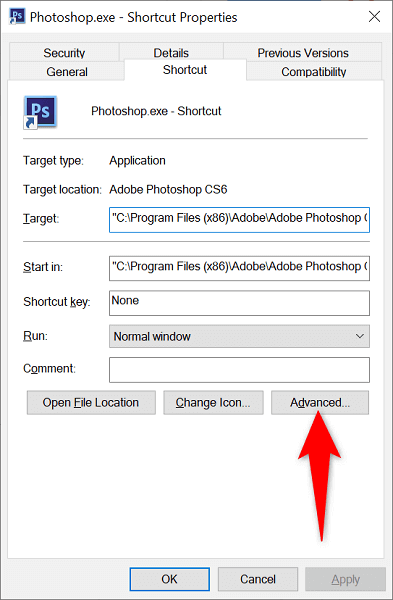 Włącz Uruchom jako administrator i wybierz OK.
Włącz Uruchom jako administrator i wybierz OK. 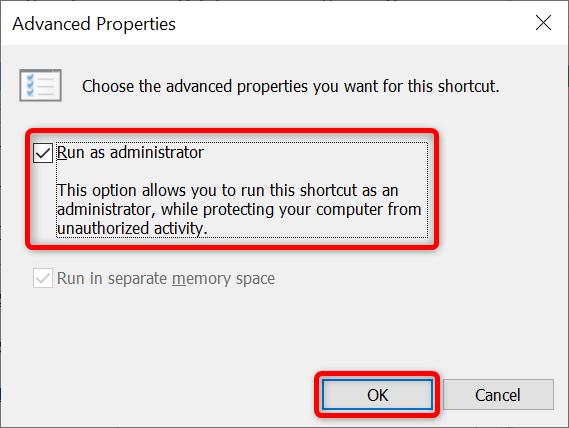 Wybierz Zastosuj, a następnie OK w oknie Właściwości.
Wybierz Zastosuj, a następnie OK w oknie Właściwości.
Od tej chwili program Photoshop będzie otwierał się z uprawnieniami administratora przy każdym uruchomieniu skrótu do aplikacji.
4. Uruchom program Photoshop bez wtyczek
Program Photoshop obsługuje wtyczki, dzięki czemu możesz lepiej wykorzystać tę aplikację do edycji obrazów. Możliwe, że jedna lub więcej z tych zainstalowanych wtyczek powoduje, że program Photoshop nie uruchamia się.
Możesz to sprawdzić, uruchamiając program Photoshop bez ładowania wtyczek innych firm. Jeśli aplikacja się załaduje, możesz przystąpić do usuwania problematycznych dodatków z aplikacji.
Znajdź skrót Photoshop na komputerze z systemem Windows lub macOS. Naciśnij i przytrzymaj klawisz Shift na klawiaturze i uruchom program Photoshop. 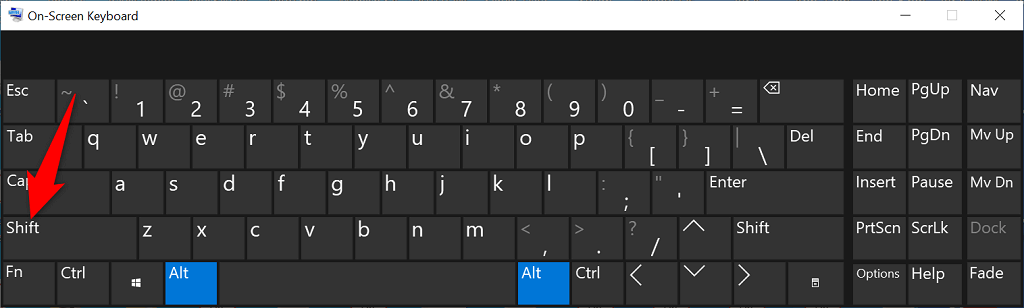 Wybierz Tak w monicie.
Wybierz Tak w monicie.
5. Zresetuj preferencje programu Photoshop
Program Photoshop zapisuje dostosowania aplikacji w pliku preferencji na komputerze. Ten plik mógł ulec uszkodzeniu, przez co aplikacja nie uruchamia się, ponieważ nie można załadować dostosowań.
W takim przypadku można usunąć plik ustawień programu Photoshop i spróbować uruchomić aplikację. Możesz to zrobić zarówno w systemie Windows, jak i macOS.
Naciśnij Ctrl + Alt + Shift w systemie Windows lub Command + Option + Shift w systemie Mac i uruchom program Photoshop. Wybierz Tak w monicie. Photoshop otworzy się z domyślnymi preferencjami.
6. Usuń pamięć podręczną czcionek programu Photoshop
Program Photoshop zapisuje pamięć podręczną czcionek, umożliwiając szybszą pracę z czcionkami. Ta pamięć podręczna może stać się problematyczna, powodując różne problemy.
Tę pamięć podręczną można usunąć bez wpływu na zainstalowane czcionki lub funkcje programu Photoshop.
W systemie Windows
Zamknij aplikację Adobe Creative Cloud, jeśli jest uruchomiona. Otwórz okno Eksploratora plików i przejdź do następującej ścieżki. Zastąp C dyskiem Windows, a nazwę użytkownika swoją nazwą użytkownika w ścieżce.
C:\Users\Username\AppData\Roaming\Adobe\Adobe Photoshop Kliknij prawym przyciskiem myszy folder CT Font Cache i wybierz Usuń. 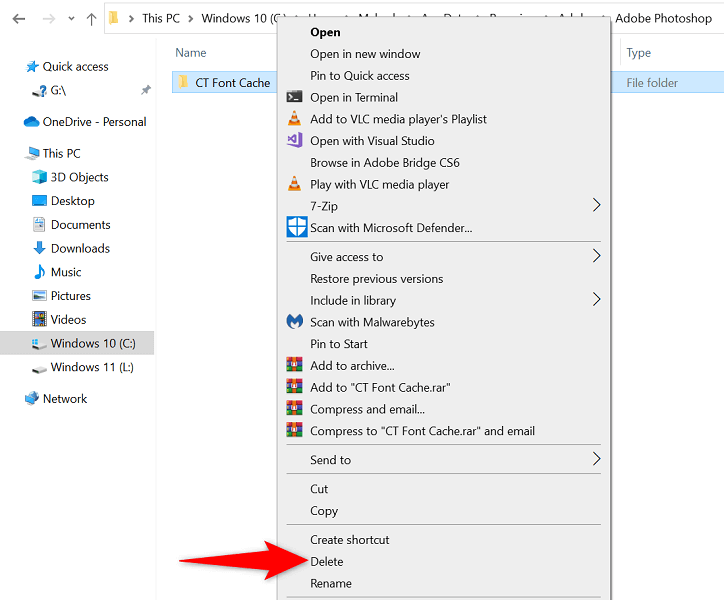 Uruchom program Photoshop.
Uruchom program Photoshop.
W systemie macOS
Zamknij aplikację Creative Cloud, jeśli jej używasz. Otwórz Finder i przejdź do następującej ścieżki. Pamiętaj, aby zastąpić nazwę użytkownika nazwą użytkownika w ścieżce.
Użytkownicy/Nazwa użytkownika/Biblioteka/Application Support/Adobe/Adobe Photoshop Znajdź i usuń folder CT Font Cache. Otwórz Photoshopa.
7. Odinstaluj i zainstaluj ponownie Photoshopa
Problemy z podstawowymi plikami Photoshopa mogą spowodować, że aplikacja się nie uruchomi. Ponieważ nie możesz naprawić tych plików ręcznie, musisz odinstalować i ponownie zainstalować program Photoshop na komputerze, aby rozwiązać problem.
Proces odinstalowywania i ponownego instalowania aplikacji Photoshop jest taki sam w systemie Windows i macOS.
Uruchom aplikację Creative Cloud na swoim komputerze. Wejdź na stronę Wszystkie aplikacje i wybierz trzy kropki obok Photoshopa. Wybierz Odinstaluj w menu. Wybierz Usuń w monicie. Uruchom ponownie komputer po odinstalowaniu programu Photoshop. Zainstaluj ponownie program Photoshop za pomocą usługi Creative Cloud.
Niech Photoshop otwiera się bez problemów na komputerze
Photoshop to doskonałe narzędzie do edycja i retusz zdjęć. Jeśli polegasz na tej aplikacji do tych zadań, łatwo się denerwować, gdy aplikacja nie uruchamia się na twoim komputerze. Na szczęście większość przyczyn tego problemu jest łatwa do rozwiązania i możesz rozwiązać problem z brakiem uruchamiania programu Photoshop w krótkim czasie.
